1
第一步,打开浏览器,在浏览器的框中输入360云盘客户端,搜一下。
2
第二步,选择下载PC版,这里我用的好搜,其他的基本一样。点击一下就开始下载了,如果你电脑安装有迅雷会跳转到迅雷下载,会比较快,如果没有安装也不要紧,会使用浏览器默认的下载器,
3
第三步,打开迅雷找到下载的文件,在以完成里面找如图:
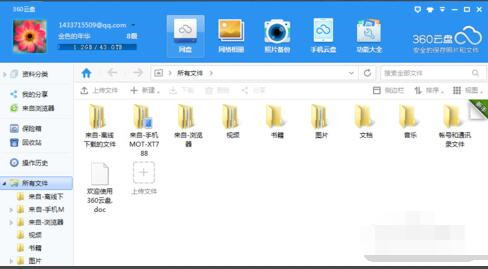
360企业云盘使用方法教程图一
4
点击文件的运行就安装了,安装过程不要做任何操作。完成了如图:
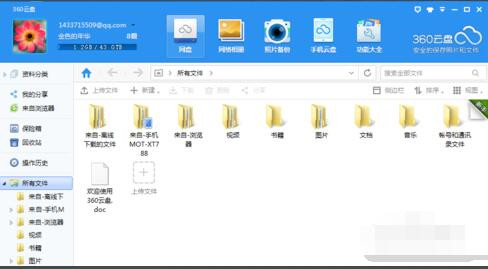
360企业云盘使用方法教程图二
5
你如果没有360账号,建议注册一个,如果有输入账号和密码,完成登录,登录360云盘非常简单,这里就不讲了
6
点击红圈里面的加号,就可以上传文件到云盘了,这里的文件包括,视频,图片,文件夹。点击一下加号就到了你在电脑上的个人文件夹了,在里面选择需要上传的文件,这里我以视频文件为例,来演示,在该文件上右键,如图:选择保存到360云盘。就开始上传了
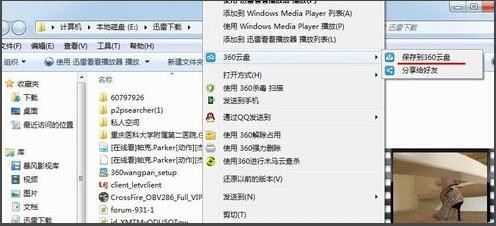
360企业云盘使用方法教程图三
7
看看是不是传上来了,如红圈所示:依靠这种方法就能完成上传。
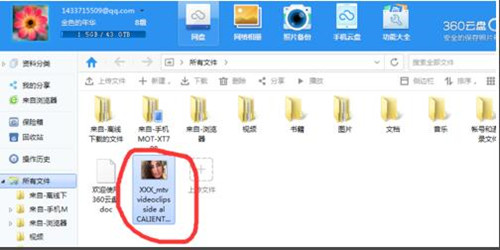
360企业云盘使用方法教程图四
8
另外还有在文件上右键可以分享给你的好友,这里就不细说了,很简单的,360云盘还是比较好用的,它支持播放,功能也很强大,注册就送5T空间,还可以做任务免费获得,每天还可以打开360云盘抽奖,我现在有50T空间了,都是免费送的了
以上就是360企业云盘使用教程,办公休闲两不误的软件真的没人不喜欢把!







